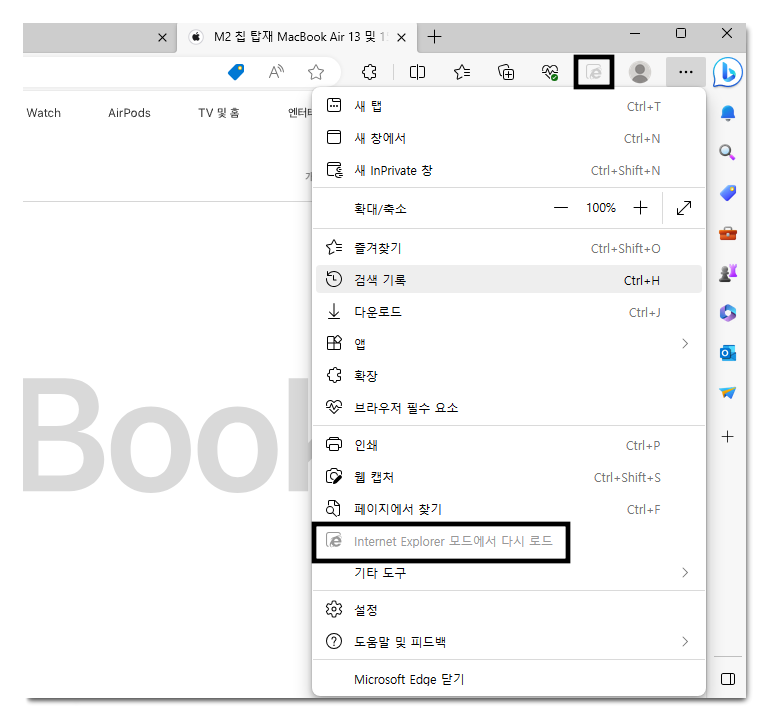엣지 익스플로러 모드 설정 및 전환해서 사용하는 방법을 소개합니다. 기본적으로 사용하던 인터넷 익스플로러 브라우저가 없어지고 엣지 브라우저로 변경이 되었는데요. 예전의 오래된 사이트나, 특정 사이트를 이용해야될때 호환성 등의 이유로 예전 익스플로러 환경에서 사용이 적합할때가 있는데요.
익스플로러 브라우저를 실행해서 접속하는것은 안되지만, Edge 브라우저에서 IE모드를 통해서 익스플로러에서와 동일한 환경에서 사용할수 있게 하는 모드를 지원해주고 있습니다. 엣지의 설정에 들어가서 익스플로러 모드로 변경해서 접속하는 방법을 확인해보겠습니다.
엣지 익스플로러 모드 설정
익스플로러 모드로 전환버튼이 없다면 설정에 들어가서 활성화가 필요합니다.
1. 엣지 브라우저를 실행해주시고요. 우측 상단에 있는 점3개 아이콘을 선택 후 메뉴에서 설정에 들어가줍니다.
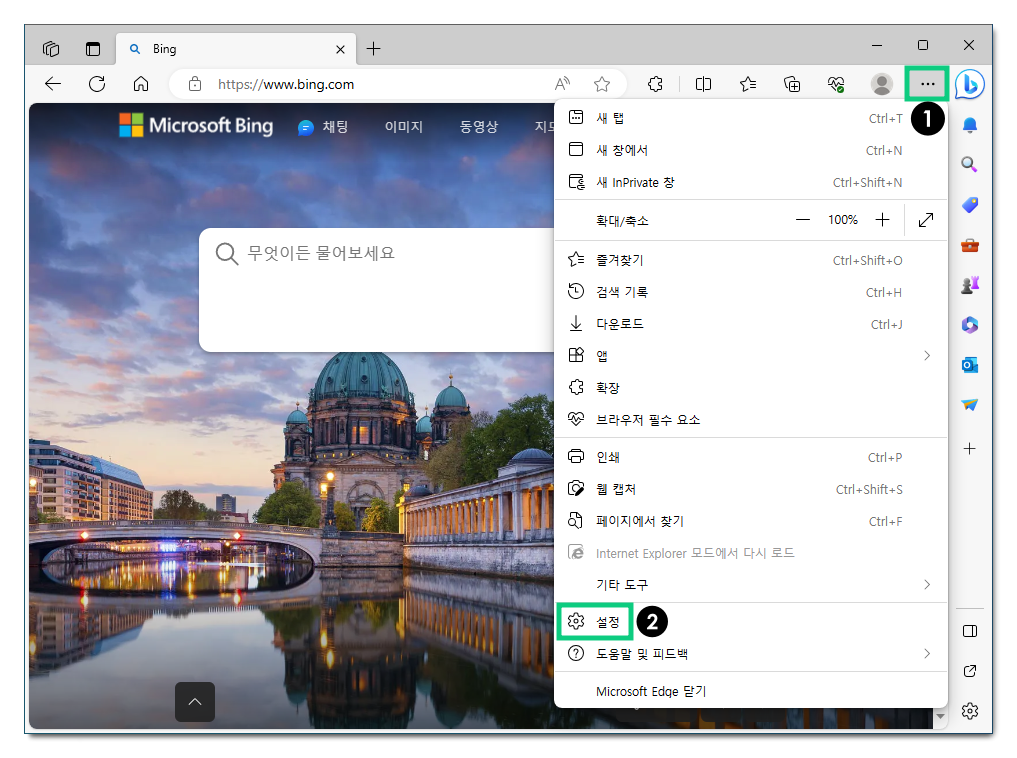
2. 설정의 왼쪽 카테고리에서 기본 브라우저를 선택합니다. Internet Explorer 호환성 설정이 가능한데요. 인터넷 익스플로러 모드(IE 모드)에서 사이트를 다시 로드하도록 허용을 아래와 같이 체크 할 수 있는데요. 그중에서 허용으로 설정을 해줍니다.
- 허용
- 기본값
- 허용 안함
허용을 체크해주신 이후에는 아래에 나온 다시 시작을 눌러서 엣지 브라우저를 재시작해서 적용할 수 있습니다.
- 아래에 있는 Internet Explorer 모드 페이지에서 특정 페이지를 30일동안 인터넷 익스플로러 모드로 추가해줄 수도 있습니다.
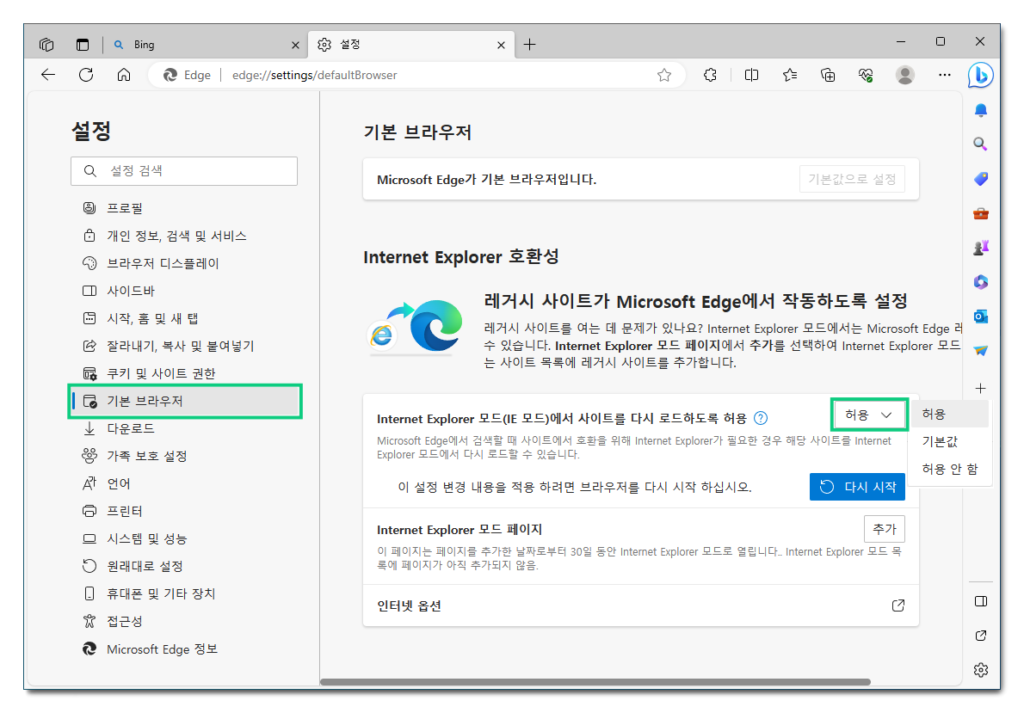
IE 모드 버튼 활성화하기
익스플로러 모드를 상단 도구 모음에 아이콘을 만들어 줄수도 있습니다. 설정의 브라우저 디스플레이에 들어가주신 이후에 도구 모음에 표시할 단추 표시에서 Internet Explorer 모드(IE 모드) 버튼 항목을 활성화 해주시면 됩니다.
그러면 상단 우측 버튼을 눌러서 IE로 변경하거나 엣지 모드로 변경하는데 수월합니다.
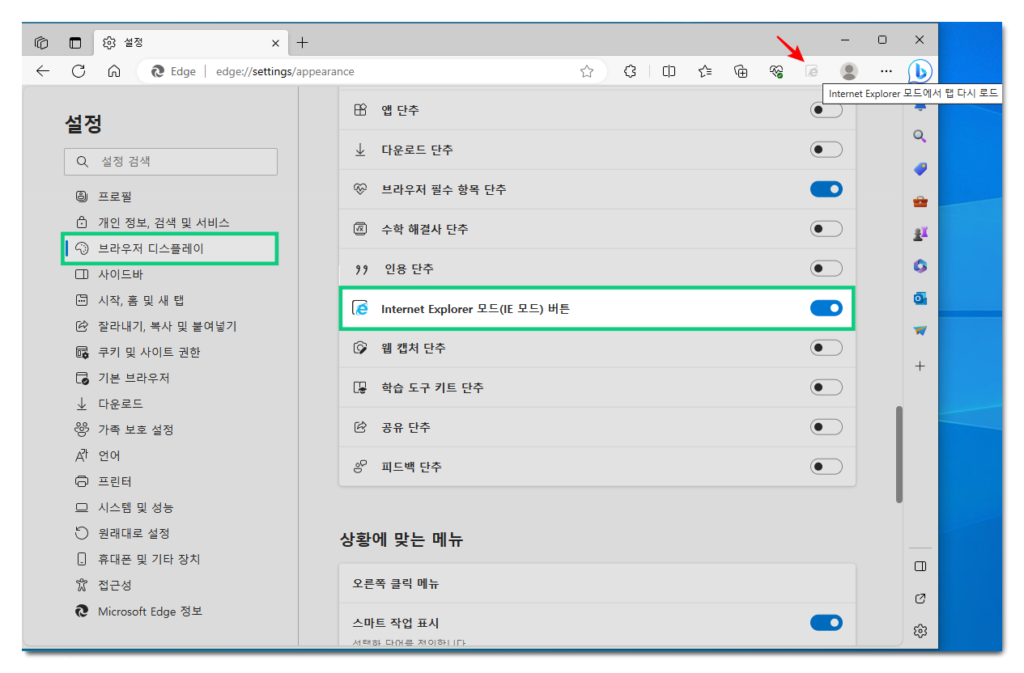
익스플로러 모드 사용하기
익스플로러 모드로 전환해서 접속하려면 IE 모드 버튼을 누르거나 IE 모드가 항상 적용될 사이트로 등록해주시면 됩니다.
1. 인터넷 익스플로러 환경으로 열고 싶은 웹 상 페이지로 접속을 해주시면 되고요. 우측 상단에 있는 점3개 메뉴를 눌러서 Internet Explorer 모드에서 다시 로드를 선택하거나 추가한 IE모드 버튼를 선택하면 됩니다.
IE모드가 적용되는 사이트에는 버튼이 색깔로 표시되어서 나오고요. 텍스트도 클릭할 수 있게 활성화 됩니다.
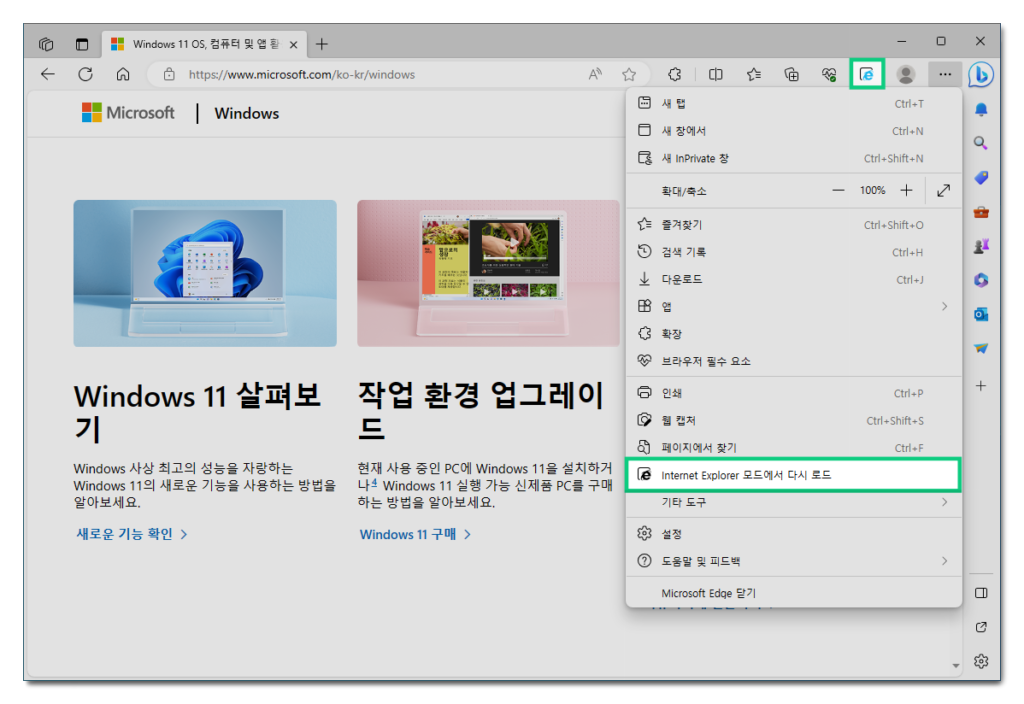
2. 해당 페이지는 익스플로러 모드로 열려 있다는 알림 창이 나오고요. IE 아이콘으로 표시되는것을 볼 수 있습니다.
호환성 보기에서 이 페이지 열기를 활성화 해줄 수도 있고요.
자주 접속하는 사이트의 경우에는 익스 모드에서 이 페이지를 다음에 열기를 활성화 하고 목록에 추가할 수 있습니다.
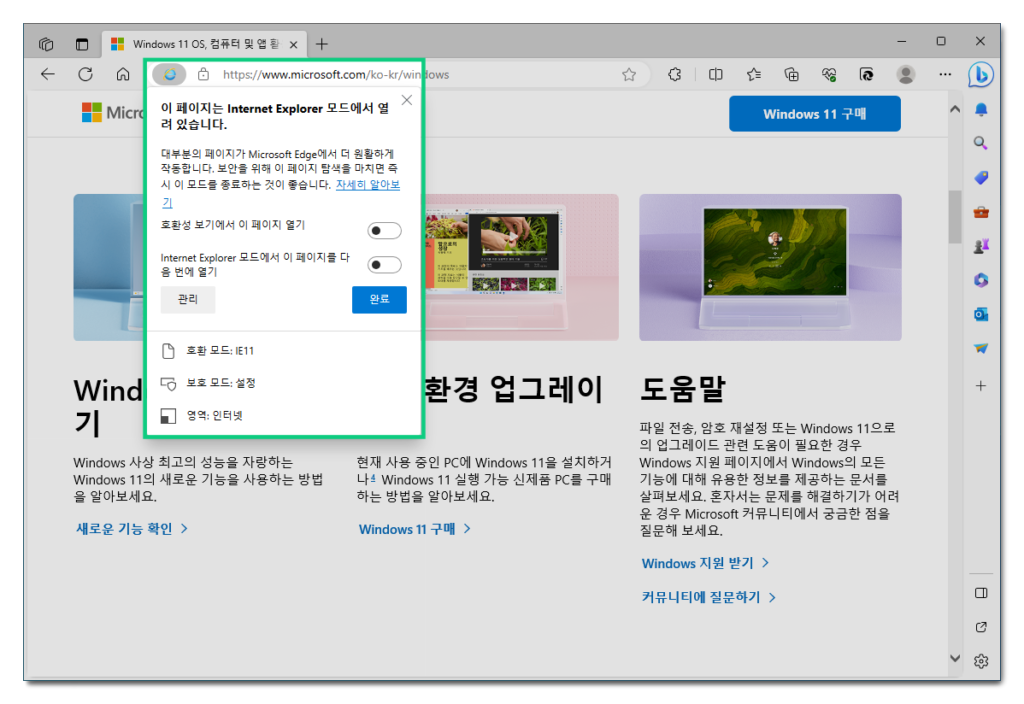
IE 모드 종료 방법
기존의 엣지 모드로 돌아오기 위해서는 Internet Explorer 모드 종료를 눌러서 원래대로 엣지 환경에서 사용할 수 있습니다.
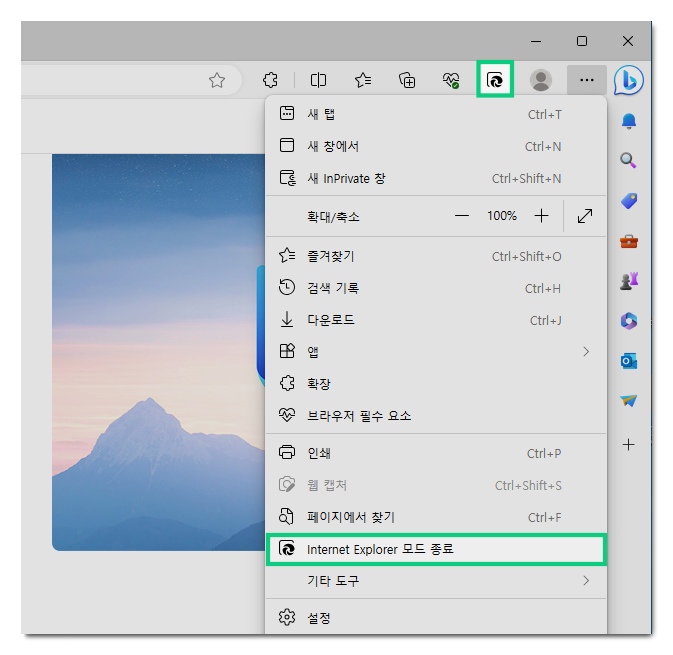
IE 모드 지원하지 않는 사이트는?
모든 사이트가 이렇게 인터넷 익스플로러 모드로 접속이 가능하지 않고요. 대부분 오래전 사이트의 경우에 전환할 수 있고, 비교적 최근에 만들어지거나 리뉴얼 된 사이트의 경우에는 회색으로 IE 모드를 사용할 수 없게 나오고, 엣지 환경에서 이용해주셔야 됩니다.